华硕笔记本怎么进入u盘启动项方法教程
- 分类:U盘教程 回答于: 2022年07月06日 10:20:10
当计算机系统在崩溃的时候,u盘启动可以起到绝对大的作用,帮助我们快速安装新系统,它还能够为备份还原,还可以操作pe系统等多种复杂软件,这便是u盘启动。许多电脑都可以通过f10启动引导盘,然后在bios里面设置u盘启动。今天小编为大家详细地分享一下华硕主板怎么设置u盘启动的步骤。
工具/原料:
电脑型号:华硕无双15
系统版本:Windows 11专业版
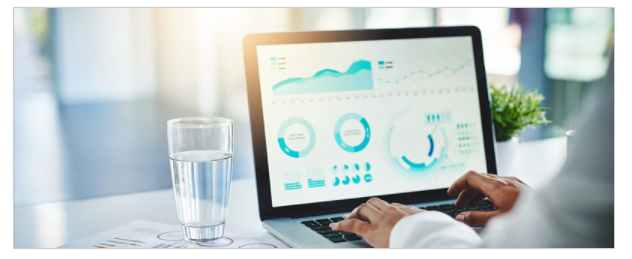
华硕笔记本进入u盘启动项的方法步骤:
1、按下华硕笔记本的电源键,快速连续按下键盘上的【Delete】按键,然后进入BIOS设置界面。
2、使用键盘的方向键向下选择【SATA Configuration】菜单,进入后将【SATA Port1-Port4】选项修改为【AHCI】。

3、返回到BIOS主界面,进入【Boot】菜单,将【Hard Disk drives】中的【1st Device】修改为【USB:XXXX(U盘名称)】。

4、返回到Boot界面,将【Boot Device priority】中的【1st Boot Device】修改为【USB:XXXX(U盘名称)】。

5、按F10保存退出,笔记本重启后按下键盘【F8】键,然后选择【USB:XXXX(U盘名称)】后笔记本就会自动进入U盘启动。

总结:以上便是华硕笔记本怎么进入u盘启动项的方法,希望以上内容可以对你有所帮助。
 有用
26
有用
26


 小白系统
小白系统


 1000
1000 1000
1000 1000
1000 1000
1000 1000
1000 1000
1000 1000
1000 1000
1000 1000
1000 1000
1000猜您喜欢
- u盘启动哪个好软件2021/11/16
- 不用u盘重改开机密码怎么操作..2022/01/27
- u盘驱动_小编教你U盘万能驱动..2018/01/10
- 联想笔记本电脑如何进入bios设置教程..2021/10/18
- 怎么用u盘重装系统win72022/12/05
- 怎么用u盘重装系统xp2022/08/09
相关推荐
- 华硕笔记本bios设置,小编教你华硕笔记..2018/06/25
- 小编教你华硕笔记本设置u盘启动方法..2018/10/22
- 如何使用U盘重装系统2023/11/06
- 最详细的u盘win7重装系统步骤教程..2021/01/04
- u盘不能拷什么文件,小编教你u盘无法复..2018/02/10
- U盘数据恢复方法大全2024/01/09














 关注微信公众号
关注微信公众号



